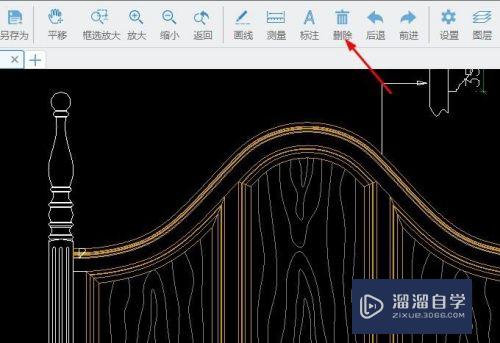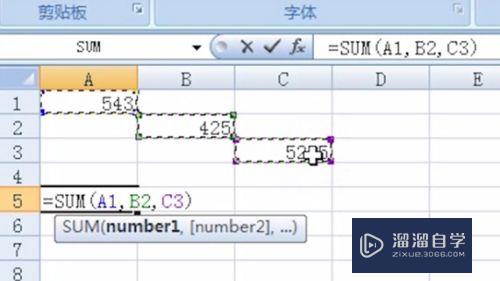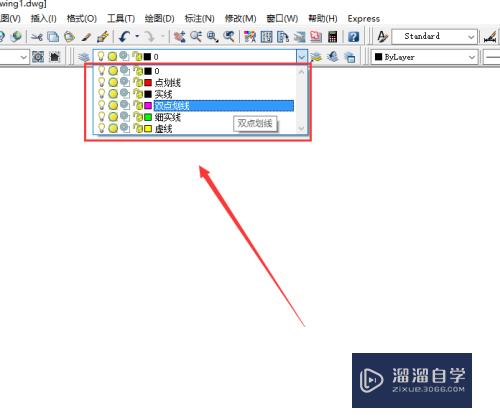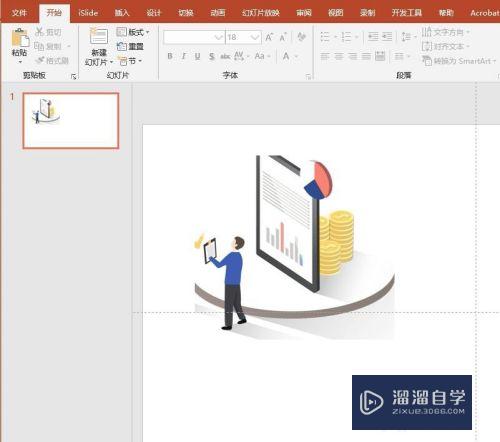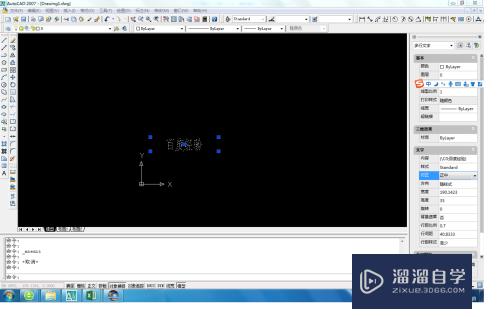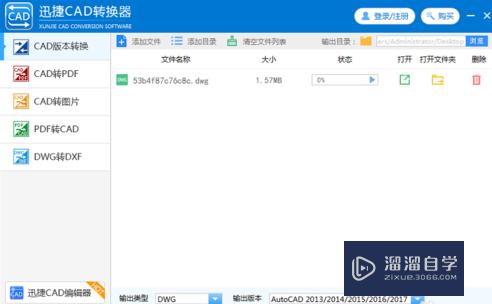如何将3DMax模型导出成fbx格式并带贴图动画(3dmax模型怎么导出fbx)优质
很多朋友在刚开始接触Unity和3DMax的时候不会导入模型。或者导入的模型不带贴图和动画。那么今天小渲就来帮助大家。如何将3DMax模型导出成fbx格式并带贴图动画!
工具/软件
硬件型号:华为MateBook D 14
系统版本:Windows7
所需软件:3DMax2014
操作方法
第1步
选择需要导出的模型。点击主菜单栏。点击导出
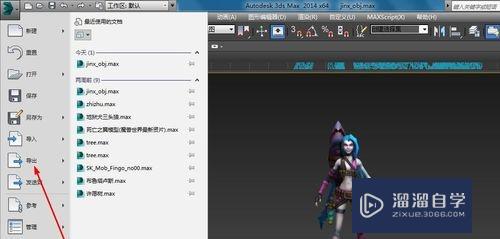
第2步
一般来说将FBX格式的文件直接保存到unity3d的Assets文件夹下便可在unity中直接使用。注意:文件名需要是英文名。
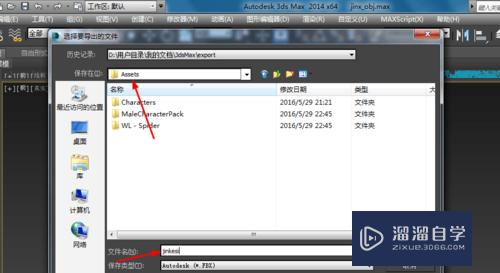
第3步
选择保存后。会出现以下对话框。要把动画和镶入媒体的钩给勾上。点击确定即可。
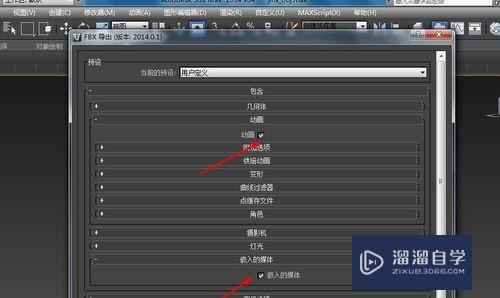
以上关于“如何将3DMax模型导出成fbx格式并带贴图动画(3dmax模型怎么导出fbx)”的内容小渲今天就介绍到这里。希望这篇文章能够帮助到小伙伴们解决问题。如果觉得教程不详细的话。可以在本站搜索相关的教程学习哦!
更多精选教程文章推荐
以上是由资深渲染大师 小渲 整理编辑的,如果觉得对你有帮助,可以收藏或分享给身边的人
本文标题:如何将3DMax模型导出成fbx格式并带贴图动画(3dmax模型怎么导出fbx)
本文地址:http://www.hszkedu.com/65971.html ,转载请注明来源:云渲染教程网
友情提示:本站内容均为网友发布,并不代表本站立场,如果本站的信息无意侵犯了您的版权,请联系我们及时处理,分享目的仅供大家学习与参考,不代表云渲染农场的立场!
本文地址:http://www.hszkedu.com/65971.html ,转载请注明来源:云渲染教程网
友情提示:本站内容均为网友发布,并不代表本站立场,如果本站的信息无意侵犯了您的版权,请联系我们及时处理,分享目的仅供大家学习与参考,不代表云渲染农场的立场!